Použití motivů

Použitím motivu můžete rychle naformátovat celý dokument tak, aby dostal moderní a profesionální vzhled.
-
Vyberte Návrh > Motivy.
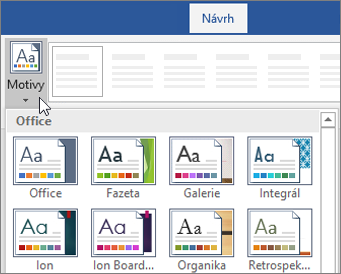
-
Najetím myší na motiv si zobrazíte jeho náhled, abyste se mohli hned podívat, jak bude v dokumentu vypadat.
-
Vyberte motiv.
Změna barev motivu
-
Vyberte Návrh > Barvy.
-
Najetím myší na barvu si zobrazíte její náhled, abyste se mohli hned podívat, jak bude v dokumentu vypadat.
-
Vyberte barevné schéma.
Změna písem motivu
-
Vyberte Návrh > Písma.
-
Najetím myší na písmo si zobrazíte jeho náhled, abyste se mohli hned podívat, jak bude v dokumentu vypadat.
-
Vyberte písmo.










